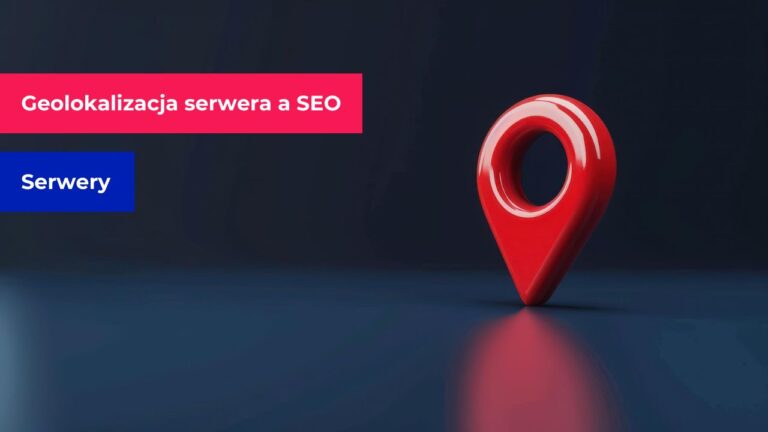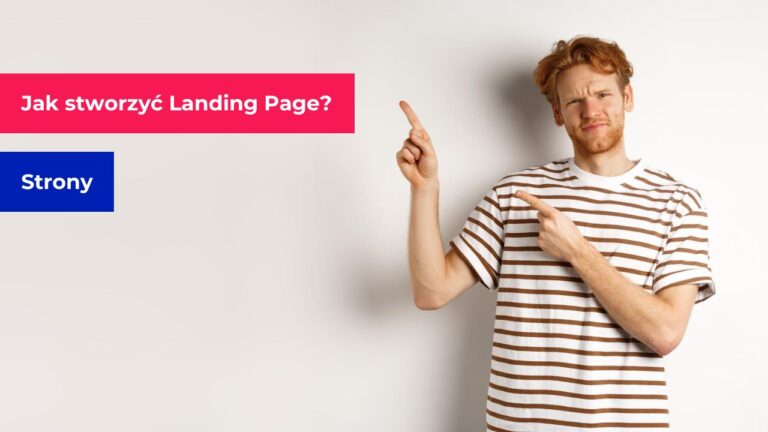LH.pl · Dział pomocy
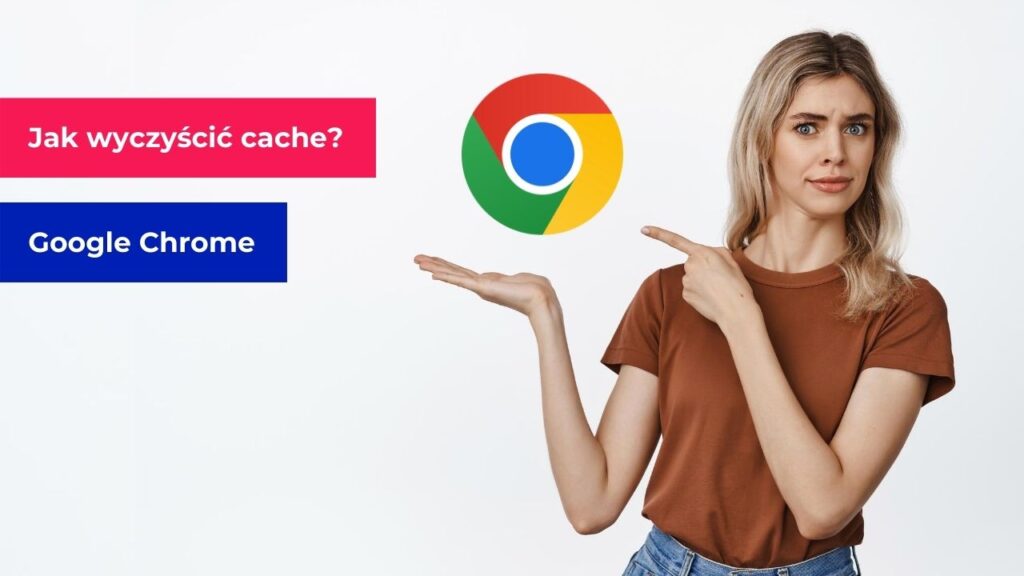
Cache jest potocznie nazywane pamięcią podręczną, to dzięki niej strony, które odwiedzasz, któryś raz z rzędu ładują się szybciej, niż te odwiedzane pierwszy raz. Przeglądarka Google Chrome w pamięci podręcznej przechowuje różne obrazki witryny internetowej, skrypty itp. dzięki czemu ponowne załadowanie strony trwa znaczniej krócej i jest płynniejsze. W tym artykule dowiesz się jak wyczyścić cache (pamięć podręczną) w Chrome.
Na początku otwórz okno przeglądarki Google Chrome. Następnie przejdź w górnym prawym rogu klikając trzy kroki do sekcji ustawień.
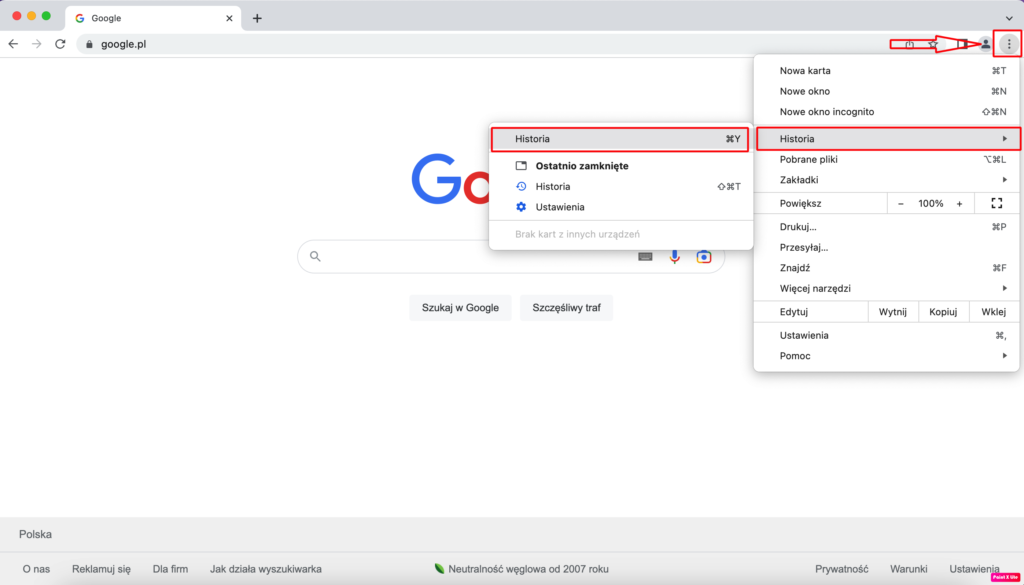
Następnie kliknij przycisk Historia i kolejno Historia. Otworzy się nowa karta przeglądarki. Z sekcji po lewej stronie kliknij Wyczyść dane przeglądania.
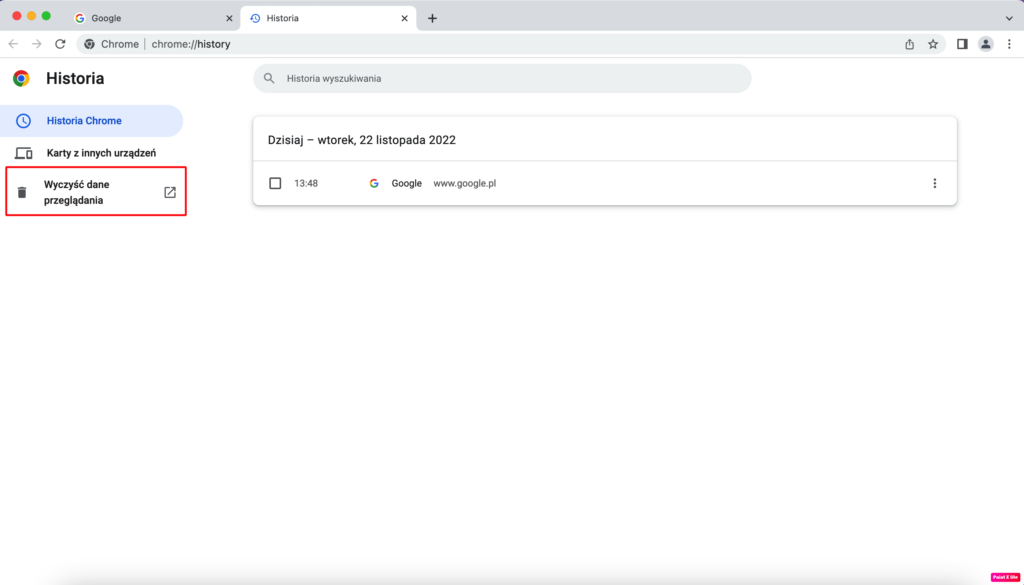
Zobaczysz okno z podziałem na ustawienia podstawowe oraz zaawansowane.
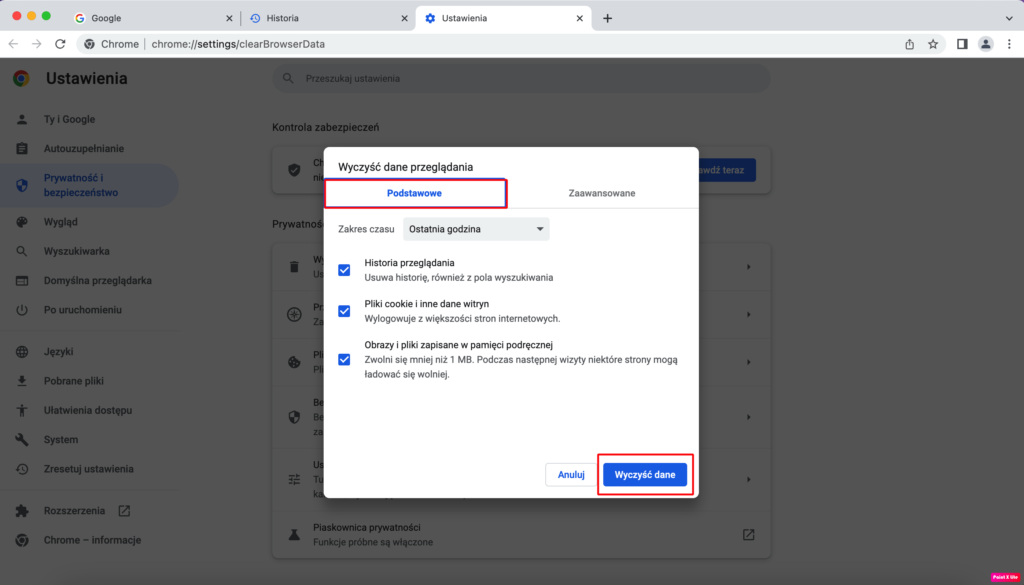
W sekcji ustawień podstawowych możesz wybrać co konkretnie ma zostać usunięte, czy historia przeglądania, czy pliki cookie, czy też obrazy oraz pliki zapisane w pamięci podręcznej przeglądarki.
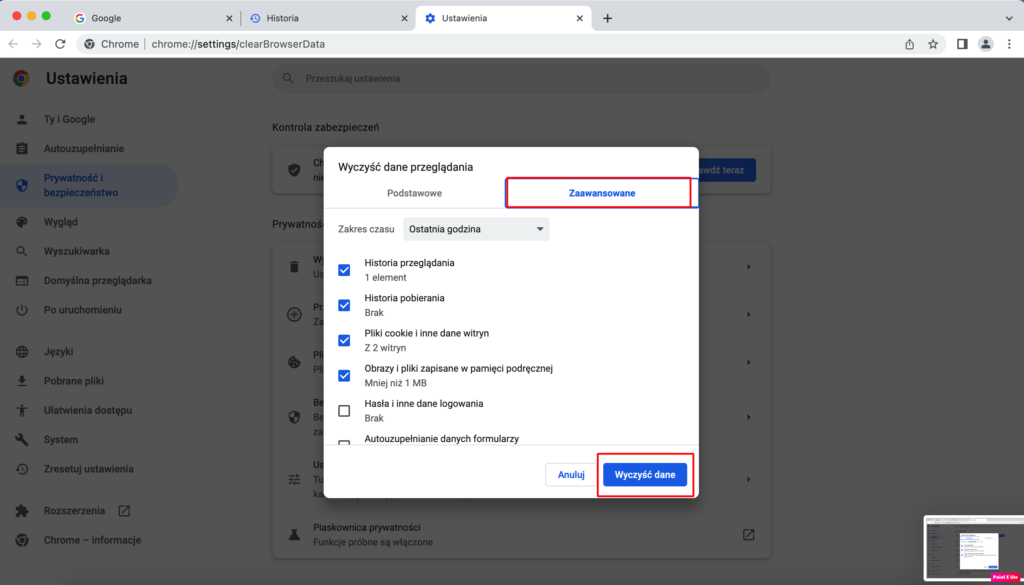
W ustawieniach zaawansowanych możesz także zaznaczyć, jako pozycję do usunięcia hasła i dane logowania, autouzupełnianie danych w formularzu itp.
To wszystko, aby zapisać zmianę wystarczy, że klikniesz przycisk Wyczyść dane. Teraz wiesz już, jak wyczyścić cache (pamięć podręczną) w Chrome. Pamiętaj, aby wykonywać to w miarę regularnie. Zalecamy czyszczenie pamięci podręcznej raz na 3 tygodnie. Dzięki temu utkniesz ewentualnych problemów z wczytywaniem oraz przeglądaniem stron internetowych.
Przeczytaj także:
- Jak włączyć Redis w LH.pl?
- OPcache – co to jest i jak działa?
- Serwer Apache i LiteSpeed – który jest szybszy?
- Redis w WordPressie. Czym jest i jak go włączyć?
- Wolna strona – wina hostingu czy optymalizacji?
- 10 kroków do optymalizacji WordPressa